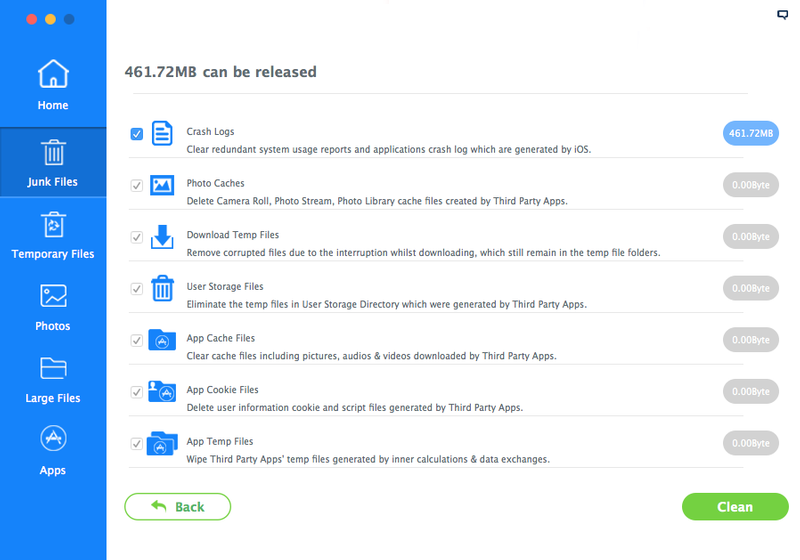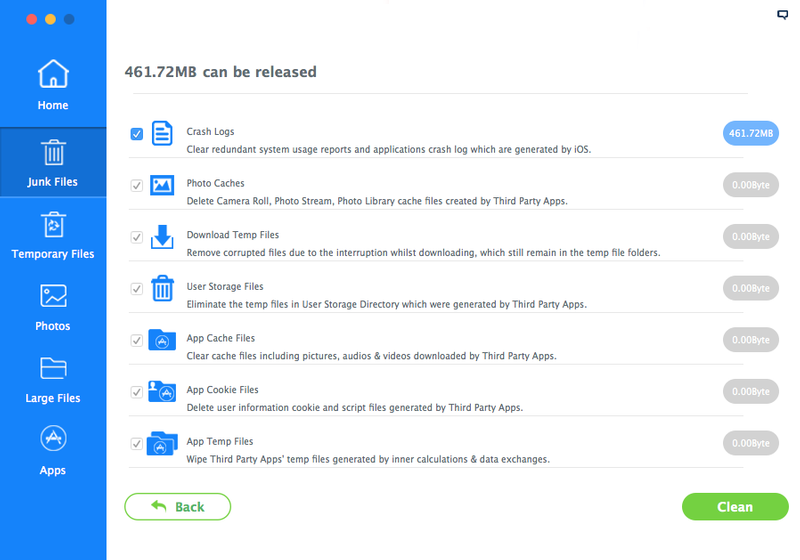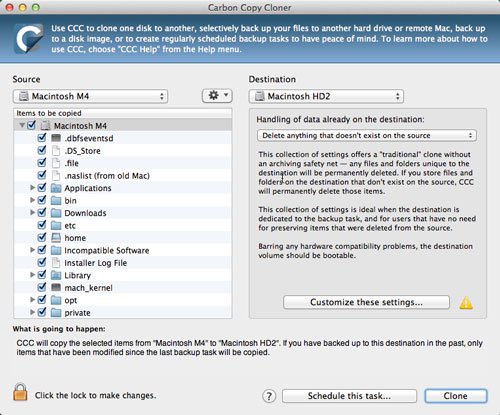iPhone i iPad są przyjaznymi dla użytkownika urządzeniami, ale iOS nadal jest zatkany w czasie z niechcianymi plikami i hełmami pamięci. Spowoduje to spowolnienie działania urządzenia.
W tym artykule zajmiemy się sprawdzeniem wszystkich plików typu „śmieci” i zapełnienia pamięci w telefonie iPhone i przyspieszyć szybsze działanie
Dysponując sprężyną urządzenia Apple, a usuwanie niechcianych plików poprawi jego wydajność, zwłaszcza jeśli jest to starszy model. Usunięcie pamięci pomaga również lepiej wykorzystać możliwości systemu iOS, umożliwiając skupienie się na tym, czego potrzebujesz.
Urządzenia Apple iOS mogą nie wymagać takiego samego poziomu utrzymania jak macOS (lub, Niebo, Windows), ale nadal potrzebują uwagi, aby działać z optymalną prędkością.
(Aby uzyskać bardziej ogólne porady dotyczące szybkości na iOS, zapoznaj się z naszym szerszym przewodnikiem: Jak przyspieszyć powolny iPhone lub jak Przyspieszenie powolnego iPad’a)
Krok 1: usunięcie pamięci podręcznej przeglądarki Safari na iPhonie lub iPadzie
Zaczniemy od wyczyszczenia pamięci podręcznej. Pamiętaj, że spowoduje to wylogowanie się z dowolnie zalogowanych stron internetowych. Aby wyczyścić pamięć podręczną Safari na swoim iPhone’cie, wykonaj następujące czynności:
- Otwórz aplikację Ustawienia i przewiń w dół do piątej grupy opcji (z menu Poczta u góry). Kliknij Safari.
- Przewiń w dół i stuknij pozycję „Wyczyść historię i dane witryny”.
- Stuknij pozycję „Wyczyść historię i dane”.
! !! 0 !!!!!! Krok 2: czyszczenie danych aplikacji na iPhone’a lub iPada
Dane przechowywane przez inne aplikacje można czyścić przy użyciu opcji Użyj w ustawieniach. Wykonaj następujące kroki:
- Stuknij Ustawienia> Ogólne> Używanie pamięci masowej i iCloud.
- W sekcji górnej (magazynowanie) wybierz Zarządzanie magazynem.
- Wybierz aplikację zajmującą dużo miejsca.
- Spójrz na wpis dotyczący dokumentów i danych. Jeśli zajmuje to więcej niż 500 MB, warto usunąć i ponownie zainstalować aplikację, aby usunąć przestrzeń.
- Stuknij Usuń aplikację, a następnie przejdź do App Store, aby ją pobrać ponownie. Będzie to czysta instalacja bez wszystkich danych i dokumentów.
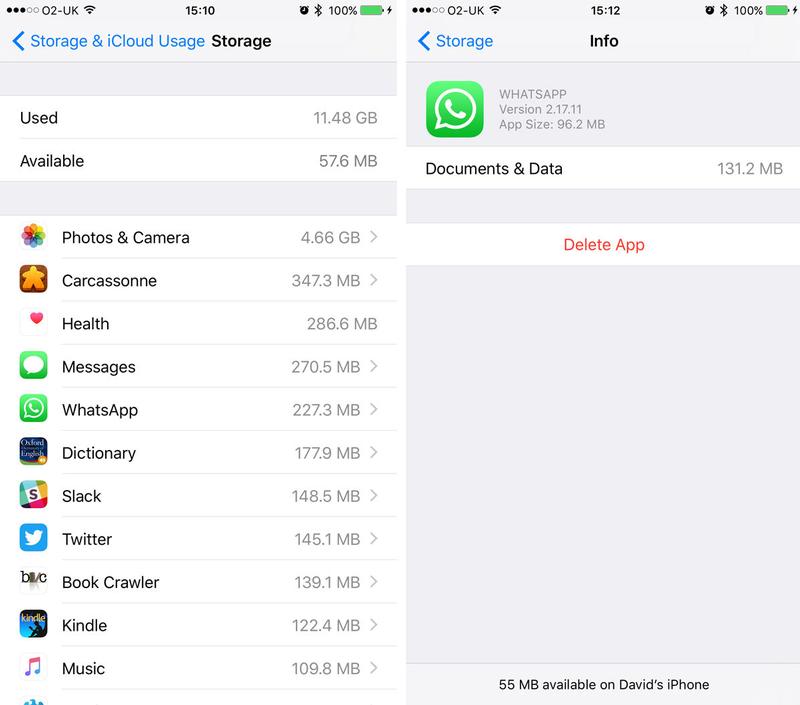
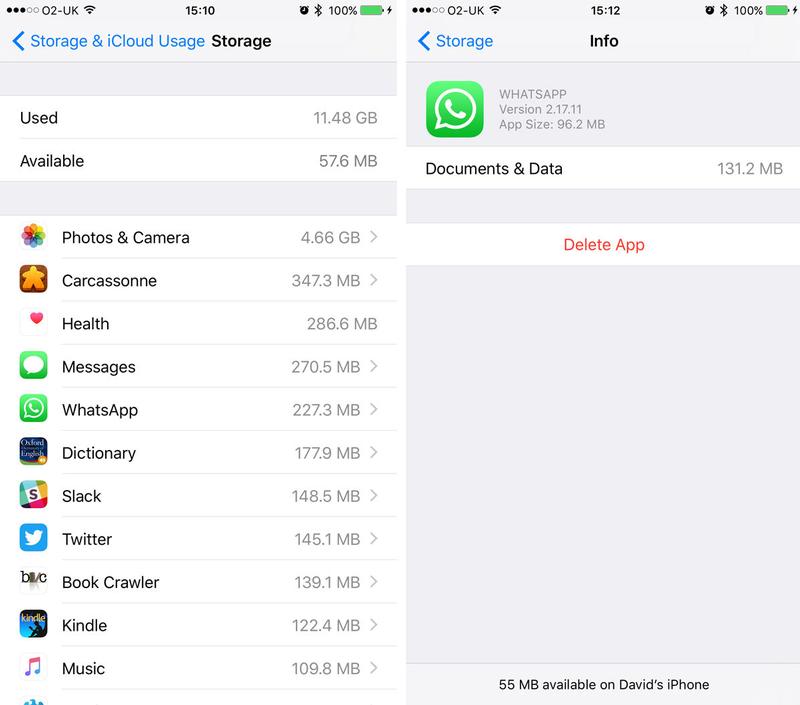
Krok 3: Zwolnij pamięć, uruchamiając ponownie telefon iPhone lub iPad
W większości przypadków iOS skutecznie zarządza twoją pamięcią bez konieczności robienia niczego. Ale okazuje się, że od czasu do czasu uruchamianie telefonu iPhone okazuje się dobrym sposobem na wyczyszczenie pamięci i upewnienie się, że ważne aplikacje mają wystarczająco dużo miejsca do użycia.
Oto sposób ponownego uruchamiania telefonu iPhone:
- Przytrzymaj przycisk „Uśpij / Wake” (u góry lub w prawym górnym rogu urządzenia), aż pojawi się „slide to power off”.
- Przesuń suwak wyłącznika.
- Poczekaj, aż urządzenie całkowicie się wyłączy, a następnie naciśnij i przytrzymaj przycisk Uśpienia / Wake, aby włączyć telefon iPhone.
Regularne wykonywanie tej czynności było kluczowe dla iPhone’a, I nadal jest przydatny w starszych modelach.
Krok 4: pobierz czystszą aplikację dla iPhone’a lub iPada
Dostępne są różne aplikacje, które mogą pomóc Ci szybko pozbyć się plików, Nie potrzebuję. Te aplikacje są zwykle pobierane na komputer Mac lub komputer, a następnie należy połączyć telefon iPhone (lub iPad) w celu umożliwienia mu jego pracy.
Czystsza aplikacja jest najszybsza i najskuteczniejsza Najbardziej skuteczny sposób na udostępnienie miejsca na Twoim iPhone’ie, ale jeśli chcesz w pełni funkcjonalny, zwykle kosztują do 20 funtów. To powiedziawszy, lepiej niż kaszleć cały nowy telefon, gdy zabraknie miejsca!
PhoneClean
PhoneClean przez iMobie może być używany do usuwania niechcianych plików z iOS. Wykonaj następujące czynności:
- Podłącz iPhone do komputera Mac za pomocą kabla USB.
- Otwórz program PhoneClean i kliknij polecenie Skanuj.
- Po zakończeniu skanowania , Kliknij przycisk Clean (Czystość).
Niektóre funkcje telefonu PhoneClean, w tym Photo Caches, są dostępne tylko w wersji Pro. To kosztuje 19,99 USD (około 16 funtów) rocznie. Czytaj dalej: Jak jailbreak iPhone’a.
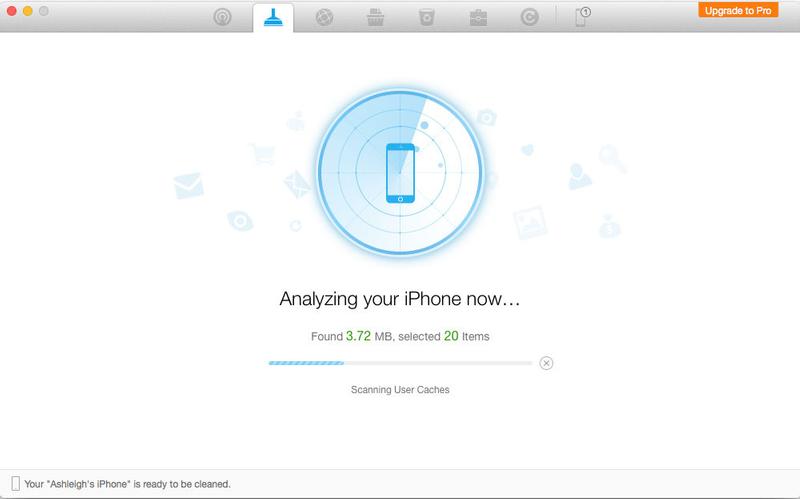
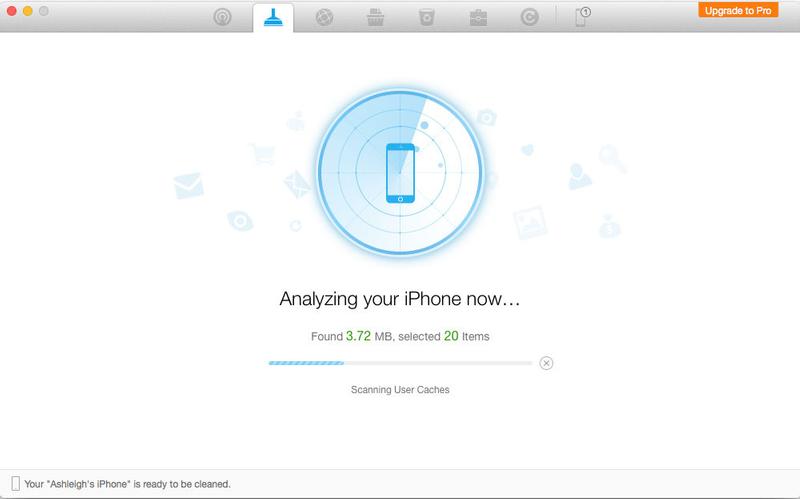
iMyFone Umate
Podobnie jak PhoneClean przez iMobie, iMyFone Umate dla komputerów Mac i Windows może być używany do szybkiego i łatwego usuwania plików tymczasowych i śmieci z urządzenia z iOS. Czytaj dalej: Jak zaktualizować system iOS na telefonie iPhone.
- Podłącz telefon iPhone do komputera Mac lub PC.
- Otwórz program iMyFone Umate i kliknij kartę Skanowanie na karcie głównej.
- Wyczyść pliki śmieci i pliki tymczasowe, aby wyczyścić dużo miejsca na telefonie iPhone (4 GB na naszym urządzeniu testowym).
- Możesz także wyczyścić duże pliki (filmy itp.) I Zobaczyć, na pierwszy rzut oka, aplikacje zajmujące dużo miejsca. Mogą być one również usuwane dość łatwo przy użyciu iMyFone Umate.
Jest darmowa wersja, jeśli chcesz spróbować aplikacji dla siebie. Wypłacona wersja, która przywraca Ci 19,95 dolarów (ok. 16 funtów), dodaje kilka bardziej zaawansowanych funkcji.